win10パソコンでユーザーを削除する方法
win10パソコンでユーザーを削除するにはどうすればよいですか? 一般的に、コンピュータには 1 つのシステム管理者アカウントしかありません。しかし、多くのユーザーは、管理を容易にするために、その後、コンピュータ上に複数のアカウントを作成しました。異なるアカウントには、異なる権限があり、個別のデスクトップが与えられます。そのため、これらのアカウントを使用します。削除するにはどうすればよいですか?エディターに従って、Win10 で不要なアカウントを削除する方法を見てみましょう。

Win10 で不要なアカウントを削除する解決策
1. [マイ コンピュータ] を右クリックし、[管理] をクリックします。
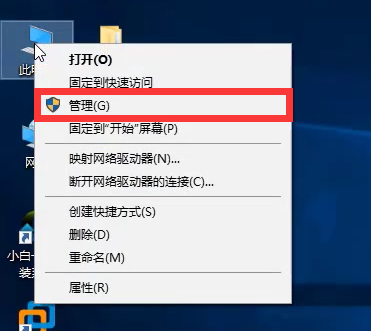
2. 次に、[システム ツール] -- [ローカル ユーザーとグループ] -- [ユーザー] を見つけます。
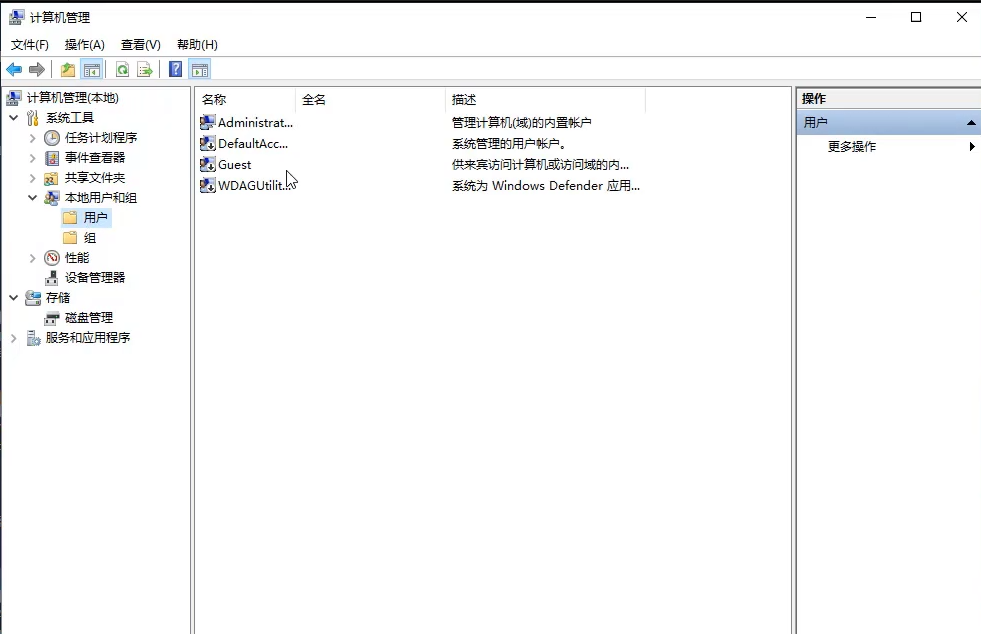
3. 削除するユーザーを選択し、[その他の操作] をクリックし、最後に [削除] をクリックしてユーザーの削除を完了します。
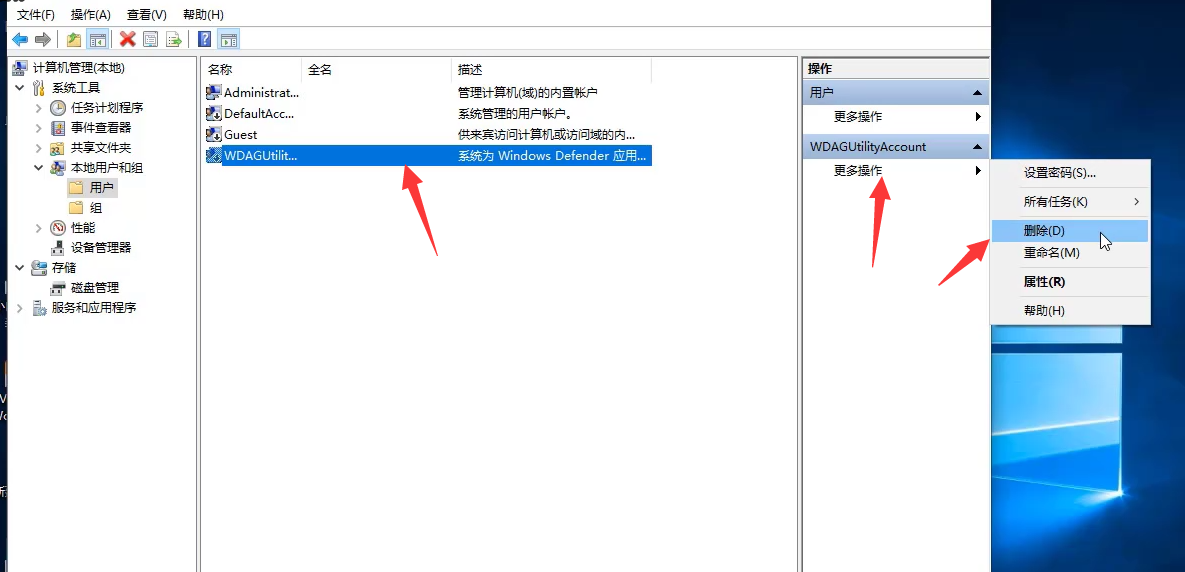
以上がwin10パソコンでユーザーを削除する方法の詳細内容です。詳細については、PHP 中国語 Web サイトの他の関連記事を参照してください。

ホットAIツール

Undresser.AI Undress
リアルなヌード写真を作成する AI 搭載アプリ

AI Clothes Remover
写真から衣服を削除するオンライン AI ツール。

Undress AI Tool
脱衣画像を無料で

Clothoff.io
AI衣類リムーバー

AI Hentai Generator
AIヘンタイを無料で生成します。

人気の記事

ホットツール

メモ帳++7.3.1
使いやすく無料のコードエディター

SublimeText3 中国語版
中国語版、とても使いやすい

ゼンドスタジオ 13.0.1
強力な PHP 統合開発環境

ドリームウィーバー CS6
ビジュアル Web 開発ツール

SublimeText3 Mac版
神レベルのコード編集ソフト(SublimeText3)

ホットトピック
 7504
7504
 15
15
 1378
1378
 52
52
 78
78
 11
11
 19
19
 55
55
 uniappで権限制御とユーザー管理を実装する方法
Oct 20, 2023 am 11:15 AM
uniappで権限制御とユーザー管理を実装する方法
Oct 20, 2023 am 11:15 AM
uniapp で権限制御とユーザー管理を実装する方法 モバイル アプリケーションの開発に伴い、権限制御とユーザー管理がアプリケーション開発の重要な部分になりました。 uniapp では、いくつかの実用的な方法を使用してこれら 2 つの機能を実装し、アプリケーションのセキュリティとユーザー エクスペリエンスを向上させることができます。この記事では、uniapp で権限制御とユーザー管理を実装する方法を紹介し、参考としていくつかの具体的なコード例を示します。 1. 権限制御 権限制御とは、アプリケーションを保護するために、アプリケーション内のユーザーまたはユーザー グループごとに異なる操作権限を設定することを指します。
 Laravel でのユーザー管理と権限制御: 複数のユーザーとロールの割り当ての実装
Aug 12, 2023 pm 02:57 PM
Laravel でのユーザー管理と権限制御: 複数のユーザーとロールの割り当ての実装
Aug 12, 2023 pm 02:57 PM
Laravel におけるユーザー管理と権限制御: マルチユーザーとロール割り当ての実装 はじめに: 最新の Web アプリケーションでは、ユーザー管理と権限制御は非常に重要な機能の 1 つです。 Laravel は、人気のある PHP フレームワークとして、複数のユーザーとロールの割り当てに対する権限制御を実装するための強力で柔軟なツールを提供します。この記事では、Laravel でユーザー管理および権限制御機能を実装する方法と、関連するコード例を紹介します。 1.インストールと設定 まず、Laravelでユーザー管理を実装します。
 ユーザー管理機能を実装するために効率的な MySQL テーブル構造を設計するにはどうすればよいですか?
Oct 31, 2023 am 11:16 AM
ユーザー管理機能を実装するために効率的な MySQL テーブル構造を設計するにはどうすればよいですか?
Oct 31, 2023 am 11:16 AM
ユーザー管理機能を実装するために効率的な MySQL テーブル構造を設計するにはどうすればよいですか?ユーザー管理機能を実装するには、ユーザー名、パスワード、電子メールなどのユーザー関連情報を保存するデータベース内にユーザー テーブルを設計する必要があります。以下では、ユーザー管理機能を実装するために効率的な MySQL テーブル構造を設計する方法を徐々に紹介します。 1. ユーザー テーブルを作成する まず、ユーザー関連情報を保存するユーザー テーブルを作成する必要があります。 MySQL では、次のように CREATETABLE ステートメントを使用してテーブルを作成できます。
 Linux ユーザーの管理: すべてのユーザーをリストする
Feb 26, 2024 pm 06:27 PM
Linux ユーザーの管理: すべてのユーザーをリストする
Feb 26, 2024 pm 06:27 PM
Linux ユーザー管理: すべてのユーザーを表示します。特定のコード サンプルが必要です。 Linux システムでは、ユーザー管理はシステム管理の重要な部分です。すべてのユーザーを理解して表示することは重要な操作の 1 つです。この記事では、すべてのユーザーを表示する方法と具体的なコード例を紹介します。すべてのユーザーを表示するには、次の方法を使用できます: cat コマンドを使用して、/etc/passwd ファイルを表示します。Linux システムでは、すべてのユーザー情報は /etc/passwd ファイルに保存されます。私たちは作れる
 MySQL ユーザー権限管理を使用してデータベースのセキュリティを保護する方法
Aug 03, 2023 pm 06:01 PM
MySQL ユーザー権限管理を使用してデータベースのセキュリティを保護する方法
Aug 03, 2023 pm 06:01 PM
MySQL のユーザー権限管理を使用してデータベースのセキュリティを保護する方法 はじめに MySQL は、広く使用されているオープンソースのリレーショナル データベース管理システムであり、データベースのセキュリティを保護するために、ユーザー権限管理機能を提供します。ユーザー権限を適切に設定することで、データベースのセキュリティ管理を実現し、悪意のある操作や不正アクセスを防ぐことができます。この記事では、MySQL のユーザー権限管理を使用してデータベースのセキュリティを保護する方法を紹介し、デモンストレーション用のコード例を示します。ユーザーと権限の作成 まず、root アカウントを使用して MyS にログインします。
 Linux システムにおけるユーザーと権限の管理ガイド
Jun 18, 2023 am 08:32 AM
Linux システムにおけるユーザーと権限の管理ガイド
Jun 18, 2023 am 08:32 AM
Linux は、複数のユーザーが同時に同じコンピューターを使用できるオープンソース オペレーティング システムであるため、ユーザーと権限の管理が特に重要です。この記事では、ユーザーを追加、変更、削除する方法、ユーザーに権限を割り当てる方法など、Linux システムにおけるユーザーと権限の管理について紹介します。 1. ユーザー管理 Linux システムでは、各ユーザーは一意のユーザー名とユーザー ID (UID) を持ちます。管理者は、ユーザー管理を通じてシステムへのユーザーのアクセスを制御できます。ユーザーを追加するには、次のコマンドを使用します
 Linuxシステムのホームディレクトリの機能分析
Feb 21, 2024 pm 01:03 PM
Linuxシステムのホームディレクトリの機能分析
Feb 21, 2024 pm 01:03 PM
ホーム ディレクトリは、Linux オペレーティング システムの非常に重要なディレクトリであり、各ユーザーのホーム ディレクトリであり、ユーザーの個人ファイル、ドキュメント、設定および構成ファイルなどを保存するために使用されます。ホーム ディレクトリの機能は非常に豊富で重要ですが、この記事では、Linux システムのホーム ディレクトリの機能を分析します。 1. ホーム ディレクトリの場所と命名規則 Linux システムでは、各ユーザーが独立したホーム ディレクトリを持ちます。その場所は通常、ルート ディレクトリの下の "/home" ディレクトリにあり、このディレクトリは
 PHPを使用した簡単なユーザー管理機能の開発方法
Sep 20, 2023 am 11:33 AM
PHPを使用した簡単なユーザー管理機能の開発方法
Sep 20, 2023 am 11:33 AM
PHP を使用して単純なユーザー管理機能を開発する方法には、具体的なコード例が必要です。現代の Web サイト開発では、ユーザー管理機能は非常に基本的で一般的な機能です。ソーシャル メディア、電子商取引、ブログ Web サイトのいずれであっても、ユーザー管理システムは不可欠な部分です。この記事では、PHP を使用して簡単なユーザー管理機能を開発する方法と具体的なコード例を紹介します。まず、ユーザー情報を保存するデータベースを作成する必要があります。データベースの名前が「user_management」であるとします。



